اتصال وردپرس به هاست دانلود
آیا به دنبال یادگیری نحوه اتصال وردپرس به هاست دانلود خود هستید؟
FTP یا پروتکل انتقال فایل روشی ساده و سریع برای بارگذاری فایل ها از کامپیوترتان به وب سایت شماست.
در این مقاله ، ما به شما نحوه استفاده از FTP برای آپلود فایل ها از پیشخوان وردپرس به هاست دانلود را نشان خواهیم داد.
ایجاد اکانت FTP
ابتدا می بایست طبق آموزش زیر هاست دانلود و هاست اصلی را به یکدیگر متصل کنید
اتصال هاست اصلی به هاست دانلود
نصب افزونه ی Upload To FTP
وارد پیشخوان وردپرس خود شوید و افزونه ی Upload To FTP را دانلود و نصب کنید
می توانید افزونه را از لینک زیر دانلود کنید:
تنظیمات افرونه:
سپس وارد بخش تنظیمات افزونه ی نصب شده شوید و مطابق توضیحات و تصویر زیر تکمیل کنید.
FTP Host:
آدرس سرور دانلود و یا آدرسی که خودتان طبق آموزش ما دربالا برای اتصال هاست دانلود به هاست اصلی ایجاد کرده اید در این بخش وارد کنید. آدرس سرور را می توانید از پشتیبان هاست خود سوال کنید
FTP Port:
پورت پیش فرض FTP که 21 است در این کادر وارد شده است و نیازی به تغییر آن نیست
FTP Timeout:
مقداری که در این کادر وارد شده است حداکثر مدت زمان اتصال برای FTP را مشخص می کند که نیازی به تغییر آن نیست.
اما در صورت نیاز می توانید آن را افزایش دهید
FTP Username:
نام کاربری که برای هاست دانلود خود ایجاد کردید را وارد کنید.
FTP Password:
پسوردی که برای اکانت FTP خود انتخاب کردید را در هاست دانلود انتخاب کردید را وارد کنید.
FTP Directory:
در این کادر می بایست مسیری را برای آپلود فایلها در هاست دانلود تعیین کنید. پیشنهاد می شود این گزینه را تغییر ندهید
HTML link url:
آدرس هاست دانلود خودرا به صورت کامل دراین کادر وارد کنید.
دقت کنید در صورتی که اقدام به نصب SSL در هاست اصلی خود کردید باید در هاست دانلود نیز ssl را نصب کنید ، پس اگر از ssl استفاده کردید این آدرس را هم به همراه پروتکل https:// وارد کنید.
در نهایت تنظیمات را ذخیره کرده و منتظر بمانید تا اتصال بین FTP هاست دانلود و وردپرس شما برقرار شود،
در صورتی که کلیه اطلاعات را به درستی وارد کرده باشید پیغامهایی با رنگ سبز و بدون ارور به شما نمایش داده میشود که نشان از موفقیت آمیز بودن اتصال هاست دانلود به رسانه وردپرس خواهد داشت.
حالا بعد از اینکه رسانه وردپرس خود را با موفقیت به هاست دانلود متصل کردید به تب Advanced Options مراجعه کنید. همینطور که میبینید قابلیتی فراهم شده تا بتوانید فایلهایی که از قبل در هاست اصلی شما وجود دارد را بعد از انتقال به هاست دانلود هماهنگ کنید تا با خطا در لود تصاویر وردپرس در نوشتهها مواجه نشوید. بنابراین ابتدا به هاست اصلی خود مراجعه کرده و سپس کلیه فایلهایی که در مسیر /wp-content/uploads/ قرار دارند را انتخاب کنید. سپس یک نسخه ZIP. از اونها تهیه کرده و بعد از اینکه دانلودشون کردید اونها را به هاست دانلود آپلود کرده و از حالت zip خارج کنید تا در کنار فایلهای جدید قرار بگیرند. سپس به این مسیر در پیشخوان وردپرس برگردید و روی دکمه Set Exists File In FTP کلیک کنید تا هماهنگ سازی تصاویر موجود در نوشتهها انجام گرفته و لینک موجود در آنها به هاست دانلود اصلاح شوند.
دقت کنید بعد از اینکه تنظیمات را اعمال کردید همچنان ممکنه تا تصاویر شما از هاست اصلی آپلود شوند، این مشکل میتونه از کش سایت باشه بنابراین اگر از افزونههای کش وردپرس استفاده میکنید از بخشی که برای پاک کردن کش در نظر گرفته شده استفاده کنید و کش سایت را خالی کنید. همچنین کوکی و کش مرورگر خودتون را هم برای سایت خودتون پاک کنید تا مطمئن بشید تصاویر از هاست دانلود بارگزاری میشوند. به آدرس تصاویر و فایلها هم دقت کنید که از هاست دانلود شما لود شده باشند.
بعد از اینکه چندتا از نوشتههای خودتون را بررسی کردید و مطمئن شدید که مشکلی وجود نداره و لینکها کاملا صحیح هستند میتونید تا فایلهای موجود در هاست اصلی خودتون را پاک کنید.


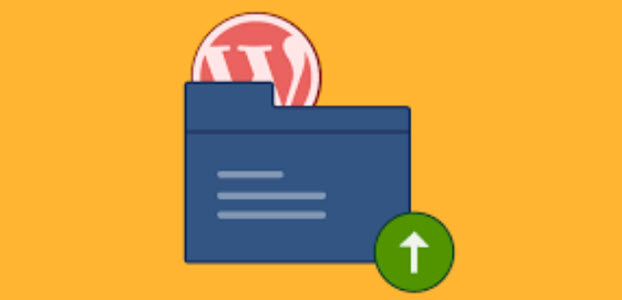
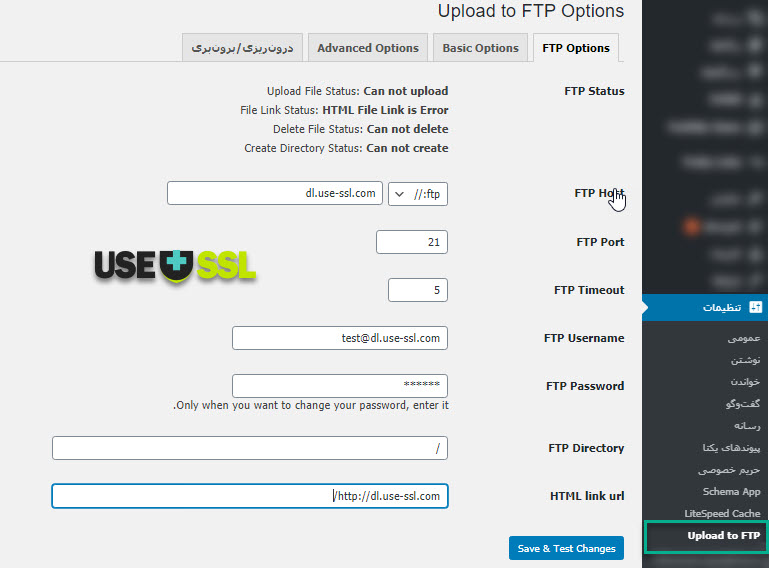
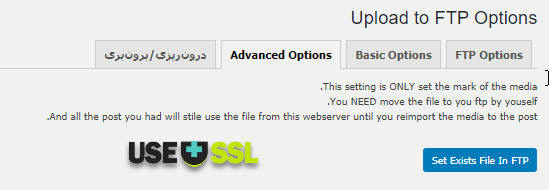

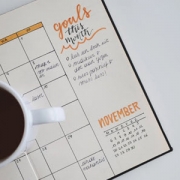




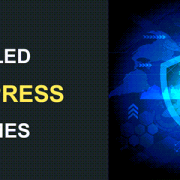
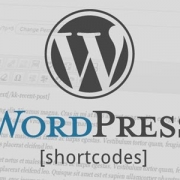


با سلام
افزونه upload to ftp نیز که برای این منظور هست حدود یک سال هست که در مخزن وردپرس غیرفعال شده است و امکان دانلود ندارد.
افزونه بیش از 4 سال است که به روزرسانی نشده است
با این وجود برای اتصال وردپرس به هاست دانلود چکار باید کرد؟